온-프레미스 Hyper-V VM의 Azure로의 재해 복구 설정
Azure Site Recovery 서비스는 온-프레미스 컴퓨터와 Azure VM(Virtual Machines)의 복제, 장애 조치(failover), 장애 복구(failback)를 관리 및 오케스트레이션하여 재해 복구 전략에 기여합니다.
이 자습서는 재해 복구를 위해 온-프레미스 Hyper-V VM을 Azure에 설정하는 방법을 보여주는 자습서 시리즈 중 세 번째 자습서입니다. 이 자습서는 Microsoft System Center VMM(Virtual Machine Manager)에서 관리하지 않는 Hyper-V VM에 적용됩니다.
이 자습서에서는 다음을 하는 방법을 알아볼 수 있습니다.
- 온-프레미스 Site Recovery 구성 요소 및 대상 복제 환경을 포함한 원본 복제 환경을 설정합니다.
- 복제 정책을 만듭니다.
- VM의 복제를 사용하도록 설정합니다.
참고 항목
시나리오의 가장 간단한 배포 경로를 보여주도록 자습서를 디자인했습니다. 이런 자습서는 가능한 경우 기본 옵션을 사용하며, 가능한 모든 설정과 경로를 보여주지는 않습니다. 시나리오에 대한 자세한 내용은 Site Recovery 문서의 방법 가이드 섹션을 참조하세요.
필수 조건
이 자습서는 자습서 시리즈 중 세 번째입니다. 처음 두 자습서에서 작업을 이미 완료한 것으로 가정합니다.
인프라 준비
온-프레미스 Hyper-V VM의 Azure 재해 복구를 설정하기 전에 인프라를 준비하는 것이 중요합니다.
배포 계획
Azure portal에서 Recovery Services 자격 증명 모음으로 이동하여 자격 증명 모음을 선택합니다. 이전 자습서에서는 ContosoVMVault 자격 증명 모음을 준비했습니다.
자격 증명 모음 명령 모음에서 Site Recovery 사용을 선택합니다.
Site Recovery의 Hyper-V 컴퓨터에서 Azure로 타일 아래에서 인프라 준비를 선택합니다.
인프라 준비에서 배포 계획 탭을 선택합니다. 배포 계획이 완료되었습니까?에서 나중에 수행하겠습니다를 선택합니다.
팁
이 자습서에서는 Deployment Planner가 필요하지 않습니다. 배포 계획에서 대규모 배포를 계획 중인 경우 페이지의 링크를 통해 Hyper-V용 Deployment Planner를 다운로드합니다. Hyper-V 배포 계획에 대해 자세히 알아보세요.
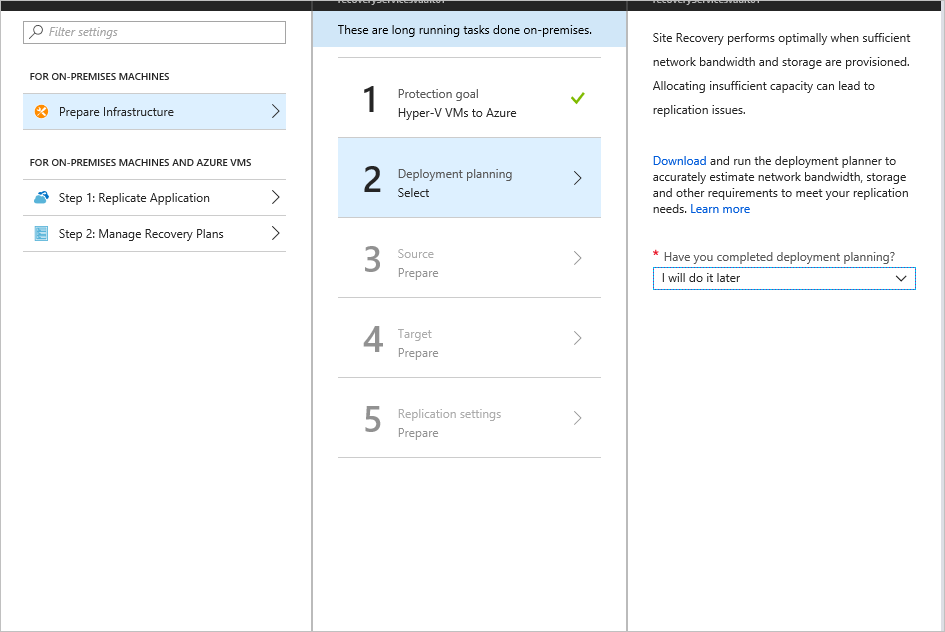
다음을 선택합니다.
원본 설정
원본 환경을 설정하려면 Hyper-V 사이트를 만듭니다. 복제하려는 VM이 포함된 Hyper-V 호스트를 사이트에 추가합니다. 그런 다음, Azure Site Recovery 공급자와 Azure Site Recovery용 MARS(Microsoft Azure Recovery Services) 에이전트를 다운로드하여 각 호스트에 설치하고, 자격 증명 모음에 Hyper-V 사이트를 등록합니다.
- 인프라 준비의 원본 설정 탭에서 다음 단계를 완료합니다.
System Center VMM을 사용하여 Hyper-V 호스트를 관리하나요?에서 아니요를 선택합니다.
Hyper-V 사이트의 경우 사이트 이름을 입력합니다. Hyper-V 사이트 추가 옵션을 사용하여 새 Hyper-V 사이트를 추가할 수도 있습니다. 예를 들어 ContosoHyperVSite를 사용합니다.
Hyper-V 서버의 경우 Hyper-V 서버 추가를 선택하여 서버를 추가합니다.
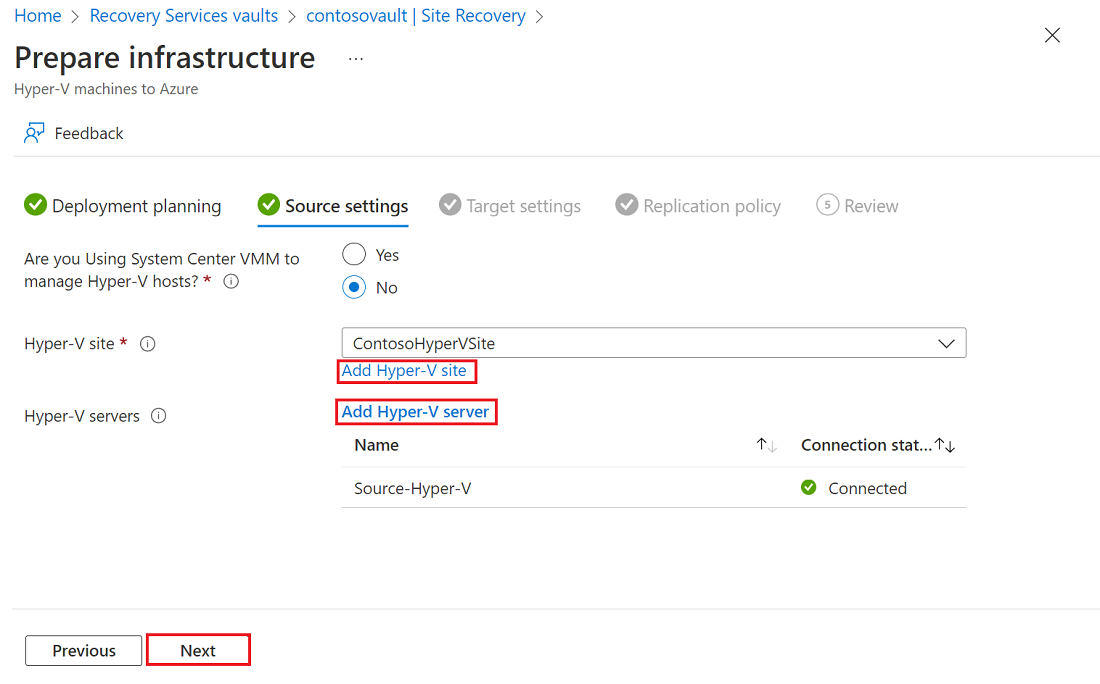
서버 추가에서 다음 단계를 완료합니다.
Microsoft Azure Site Recovery 공급자용 설치 프로그램을 다운로드합니다.
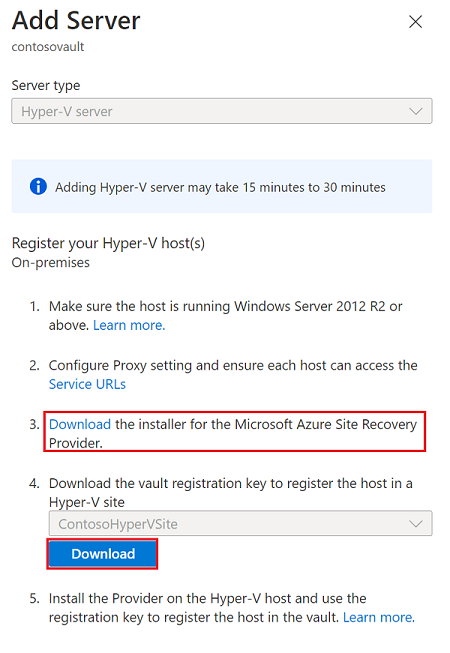
자격 증명 모음 등록 키를 다운로드합니다. 공급자에 액세스하려면 이 키가 필요합니다. 키는 5일간 유효합니다. 자세히 알아보기.
만든 사이트를 선택합니다.
- 다음을 선택합니다.
Site Recovery는 Azure 구독에서 호환되는 Azure Storage 계정 및 네트워크를 확인합니다.
공급자 설치
Hyper-V 사이트에 추가하려는 각 Hyper-V 호스트에 다운로드한 설치 파일(AzureSiteRecoveryProvider.exe)을 설치합니다. 설치 프로그램은 각 Hyper-V 호스트에 Site Recovery 공급자 및 Recovery Services 에이전트(Azure Site Recovery용 MARS)를 설치합니다.
- 설치 파일을 실행합니다.
- Azure Site Recovery 공급자 설치 마법사에서 Microsoft 업데이트의 경우 공급자 업데이트를 확인하려면 Microsoft 업데이트를 사용하는 옵션을 선택합니다.
- 설치에서 공급자와 에이전트에 대한 기본 설치 위치를 적용하고, 설치를 선택합니다.
- 설치 후 Microsoft Azure Site Recovery 등록 마법사의 자격 증명 모음 설정에서 찾아보기를 선택합니다. 키 파일에서 다운로드한 자격 증명 모음 키 파일을 선택합니다.
- Azure Site Recovery 구독, 자격 증명 모음 이름(ContosoVMVault) 및 Hyper-V 서버가 속한 Hyper-V 사이트(ContosoHyperVSite)를 지정합니다.
- 프록시 설정에서 프록시 없이 Azure Site Recovery에 직접 연결을 선택합니다.
- 등록에서 자격 증명 모음에 서버를 등록한 후에 마침을 선택합니다.
Azure Site Recovery에서 Hyper-V 서버의 메타데이터가 검색되며 서버가 Site Recovery 인프라>Hyper-V 호스트에 표시됩니다. 이 프로세스는 최대 30분 정도 걸릴 수 있습니다.
Hyper-V 코어 서버에 공급자 설치
Hyper-V 코어 서버를 실행하는 경우 설치 파일을 다운로드하고 다음 단계를 완료합니다.
다음 명령을 실행하여 AzureSiteRecoveryProvider.exe에서 로컬 디렉터리로 파일을 추출합니다.
AzureSiteRecoveryProvider.exe /x:. /q.\setupdr.exe /i를 실행합니다. 결과가 %Programdata%\ASRLogs\DRASetupWizard.log에 로그됩니다.다음 명령을 실행하여 서버를 등록합니다.
cd "C:\Program Files\Microsoft Azure Site Recovery Provider" "C:\Program Files\Microsoft Azure Site Recovery Provider\DRConfigurator.exe" /r /Friendlyname "FriendlyName of the Server" /Credentials "path to where the credential file is saved"
대상 설정
대상 리소스를 선택하고 확인합니다.
인프라 준비의 대상 설정 탭에서 다음 단계를 완료합니다.
- 장애 조치 후 Azure VM을 만들 구독과 리소스 그룹(ContosoRG)을 선택합니다.
- 장애 조치 후 배포 모델의 경우 Resource Manager 배포 모델을 선택합니다.
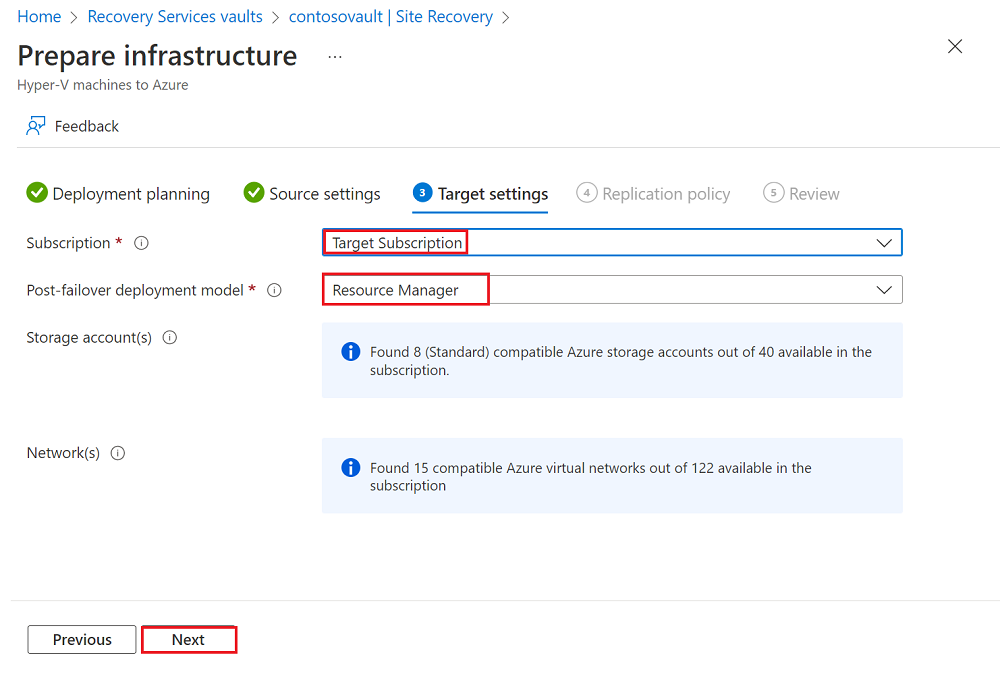
다음을 선택합니다.
복제 정책
인프라 준비에서 복제 정책 탭에서 다음 단계를 완료합니다.
복제 정책의 경우 복제 정책을 선택합니다.
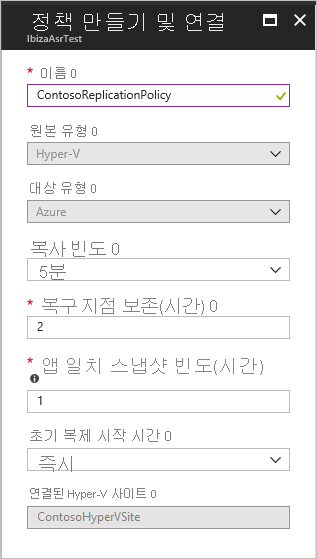
복제 정책이 없는 경우 새 정책 만들기 및 연결 링크를 선택하여 새 정책을 만듭니다. 정책 만들기 및 연결 창에서 다음 단계를 완료합니다.
- 이름에서 정책 이름을 입력합니다. 예를 들어 ContosoReplicationPolicy를 사용합니다.
- 원본 형식에서 ContosoHyperVSite 사이트를 선택합니다.
- 대상 형식에서 대상(Azure), 자격 증명 모음 구독, Resource Manager 배포 모델을 확인합니다.
- 복사 빈도에 대해 5분을 선택합니다.
- 복구 지점 보존(시간)에 대해 2를 선택합니다.
- 앱 일치 스냅샷 빈도에 대해 1을 선택합니다.
- 초기 복제 시작 시간의 경우 즉시를 선택합니다.
- 확인을 선택하여 정책을 만듭니다. 새 정책을 만들면 지정된 Hyper-V 사이트에 자동으로 연결됩니다.
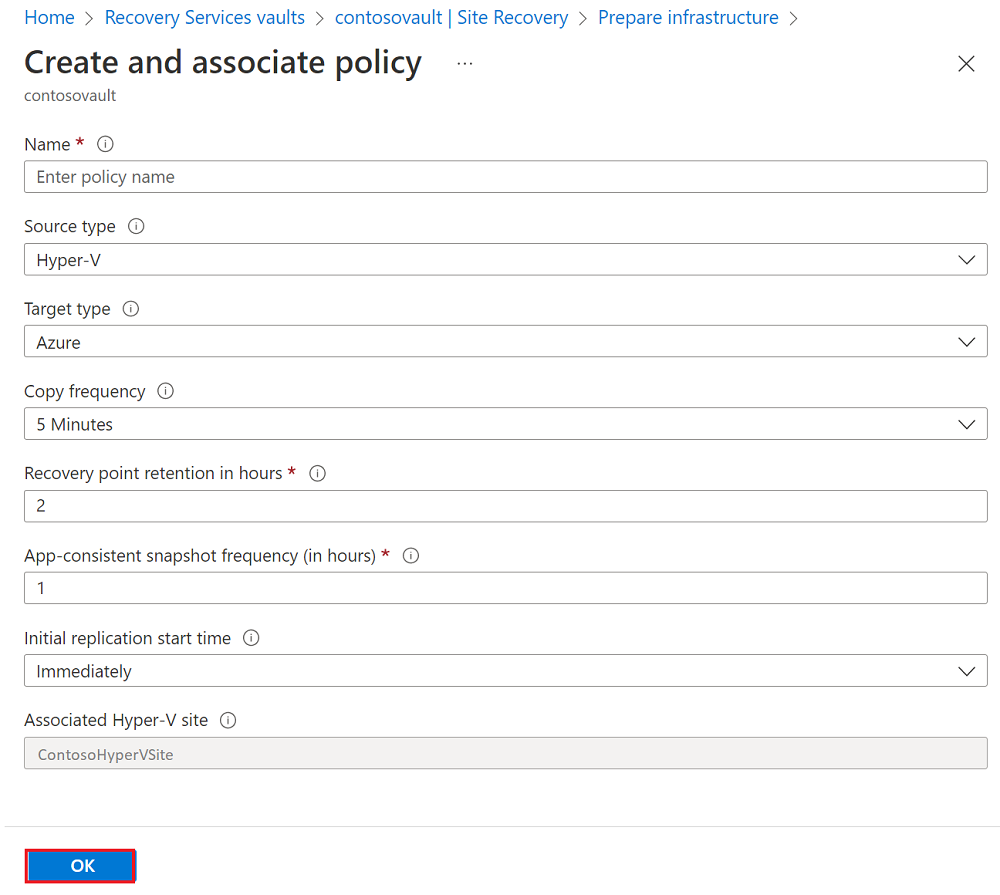
다음을 선택합니다.
검토 탭에서 선택 항목을 검토한 다음, 만들기를 선택합니다.
Azure Portal 알림에서 진행 상황을 추적할 수 있습니다. 작업이 완료되면 초기 복제가 완료되고 VM에서 장애 조치할 준비가 됩니다.
복제 사용
Azure portal에서 Recovery Services 자격 증명 모음으로 이동하여 자격 증명 모음을 선택합니다.
자격 증명 모음 명령 모음에서 Site Recovery 사용을 선택합니다.
Site Recovery의 Hyper-V 컴퓨터에서 Azure로 타일 아래에서 복제 사용을 선택합니다.
복제 사용의 원본 환경 탭에서 원본 위치를 선택한 다음, 다음을 선택합니다.
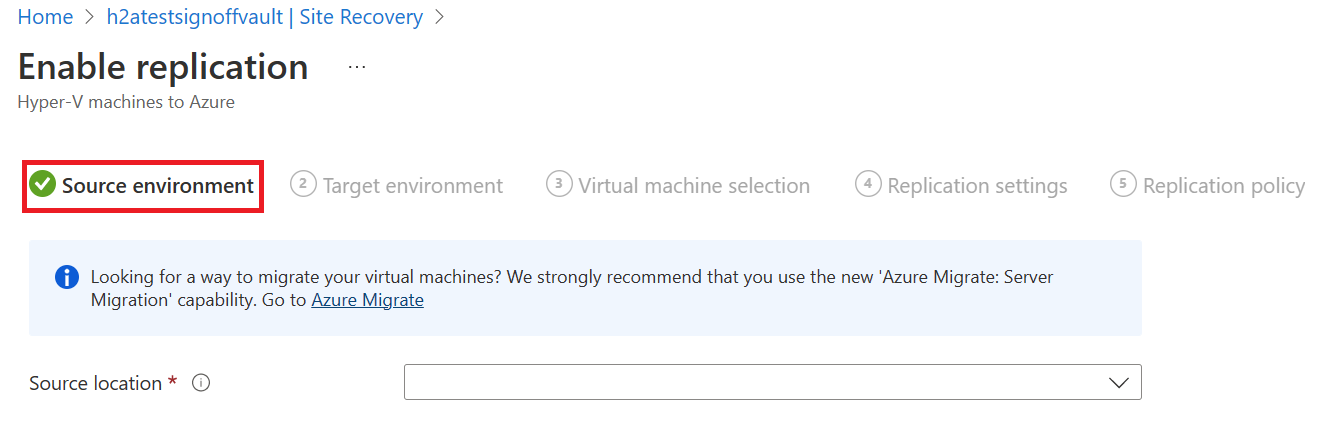
대상 환경 탭에서 다음 단계를 완료합니다.
- 구독에 대해 구독을 입력하거나 선택합니다.
- 장애 조치 후 리소스 그룹의 경우 장애 조치할 리소스 그룹 이름을 선택합니다.
- 장애 조치 후 배포 모델의 경우 Resource Manager를 선택합니다.
- 스토리지 계정의 경우 스토리지 계정을 입력하거나 선택합니다.
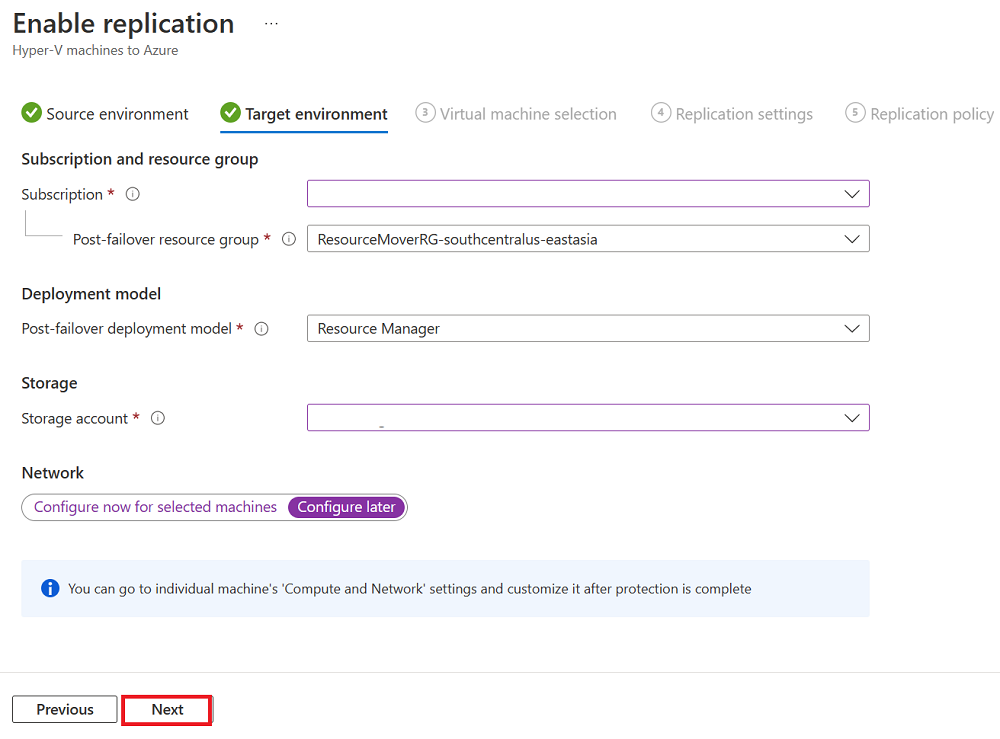
다음을 선택합니다.
가상 머신 선택 탭에서 복제할 VM을 선택한 다음, 다음을 선택합니다.
복제 설정 탭에서 디스크 세부 정보를 선택하고 확인한 다음, 다음을 선택합니다.
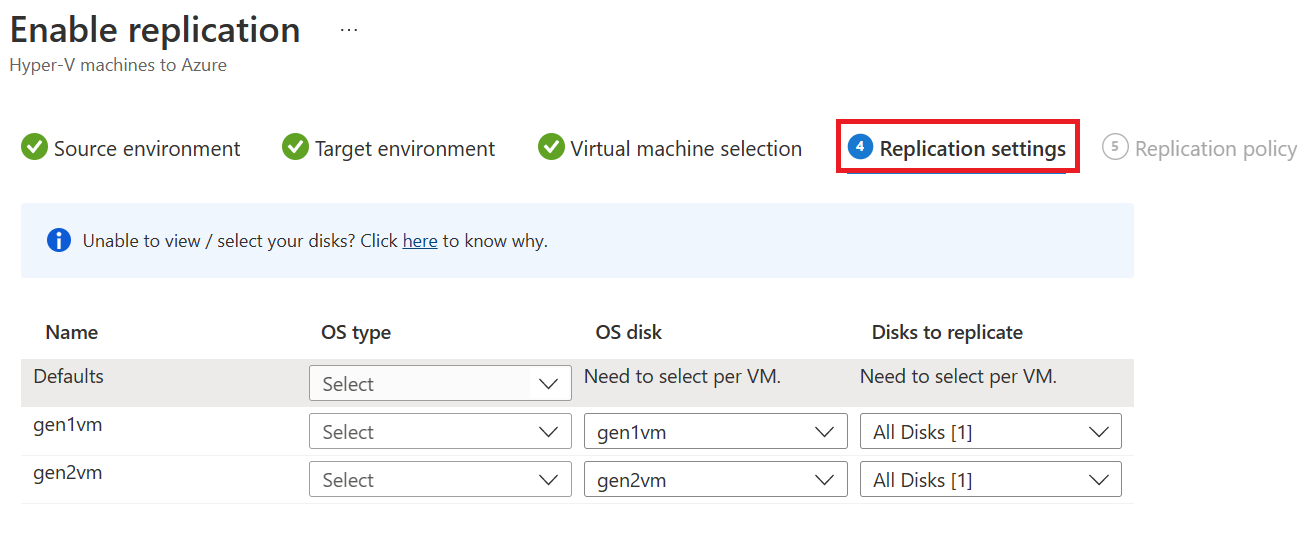
복제 정책 탭에서 올바른 복제 정책이 선택되었는지 확인한 다음, 다음을 선택합니다.
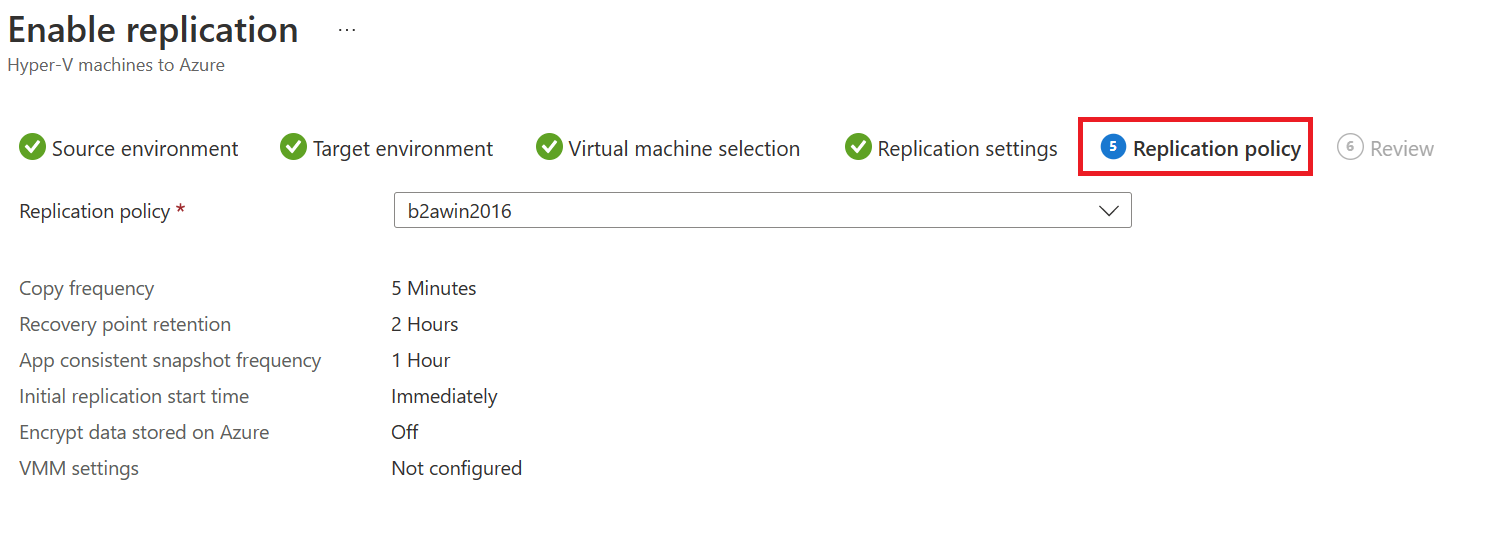
검토 탭에서 선택 항목을 검토한 다음, 복제 사용을 선택합니다.
다음 단계
재해 복구 훈련 실행에 대해 자세히 알아봅니다.